Полные инструкции по разделению экрана с помощью Adobe After Effects для редактирования видео
Благодаря передовым технологиям редактирования видео кинематография может быть у вас под рукой. Один из способов заявить об этом — объединить видеоклипы так, как если бы они были одним целым. Этот прием как-то связан с разделением экрана на два одинаковых или даже разных видео в одном. И, как мы часто видим в современных фильмах, этот эффект оказал большое влияние на отображение реальных реакций на лицах актеров в момент происшествия. Что ж, если вам понравилась идея для ваших недавно записанных видеороликов, то сейчас самое время научиться это делать. Одним из доступных инструментов, который вы можете использовать, является After Effects. Итак, чтобы научить вас правильной процедуре как разделить экран в After Effects, эта статья приходит на помощь.
Однако After Effects может оказаться не таким удобным для всех. Таким образом, если вы новичок, вы, вероятно, чувствуете то же самое. Поэтому давайте начнем ознакомление и упрощенное руководство с прочтения приведенного ниже содержания без дальнейших промедлений.
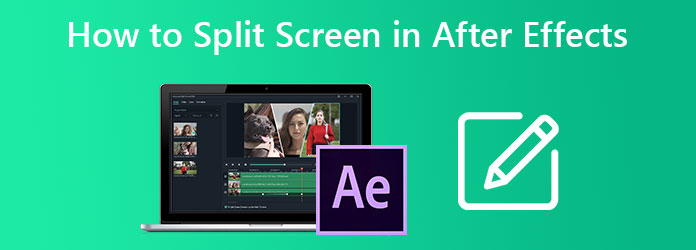
Разделенный экран — это не слайд в After Effects. Это слайд, потому что это не такое гладкое исправление, как другие инструменты. Поэтому мы со своей стороны сделали все возможное, чтобы предоставить вам упрощенное, но подробное руководство о том, как плавно выполнить задачу. Итак, вот что мы приготовили для вас, если на вашем компьютере уже установлена программа After Effects.
Запустите программное обеспечение Adobe After Effect на своем компьютере Mac или Windows. Вы можете сразу импортировать свои видеоклипы, как только запустите его, нажав Файл > Импорт. После импорта видеофайлов создайте имя файла для своего проекта.
Теперь вам нужно вырезать дорожку каждого из ваших видеофайлов с помощью редактора временной шкалы. Установите мануал на точку резки дорожки. После этого нажмите Редактировать, тогда Разделить слой выбор.
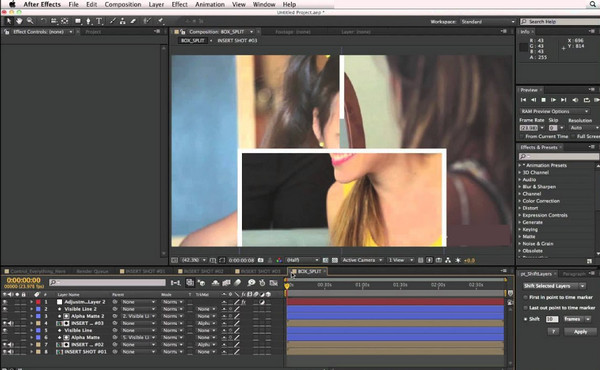
Как только вы окажетесь на Разделить слой настройки, вы можете начать перемещаться по дорожкам разных слоев вместе. Затем укажите влияние некоторых изменений и другие эффекты по мере необходимости.
Наконец, теперь вы можете экспортировать новое видео с разделенным экраном, перейдя в Файл > Экспорт.
Как упоминалось ранее, Adobe After Effects — не простой инструмент для всех. Это означает, что если вы новичок в редактировании видео, вас могут засыпать требованиями, например, плагинами разделения экрана в After Effects. Вот почему мы предлагаем вам лучший выбор, который Видео конвертер Ultimate из Blu-ray Master. Как следует из названия, он предоставляет идеальное решение для конвертации видео, а также для редактирования видео, включая разделение экранов. В отличие от After Effects, Video Converter Ultimate предлагает удивительно простой для понимания интерфейс, который помогает новичкам легко выполнять работу, но при этом оставаться профессионалом.
На самом деле, пользователям требуется всего несколько кликов, чтобы увидеть и заявить о своих результатах. И кстати, они могут иметь свои творения в более чем 300 различных форматах без встроенных водяных знаков! Помимо этого, Video Converter Ultimate также может предоставить вам следующие функции:
Бесплатно загрузите и установите инструмент на свое компьютерное устройство. Не волнуйся; безопасно приобретать как на устройствах Mac, так и на Windows.
Запустите программное обеспечение, как только оно у вас появится. Затем в интерфейсе наведите курсор на Коллаж меню, расположенное вверху по центру вместе с другими опциями.
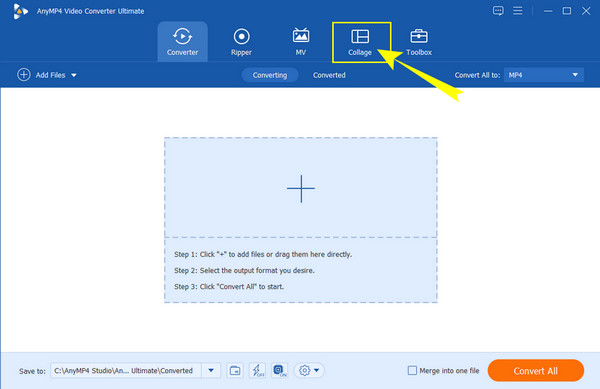
Далее вы можете загрузить видео, которые хотите объединить. Как? Просто нажмите на Плюс значки на экране. Кроме того, вы можете выбрать предпочитаемый шаблон среди множества вариантов ниже.
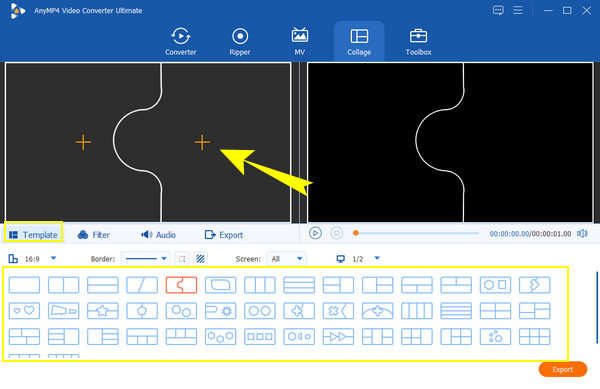
После этого вы можете настроить видео для разделенного экрана. При нажатии на загруженное видео вы увидите инструменты редактирования, а затем сможете вырезать, улучшать и настраивать звук файла. Кроме того, в рамках настройки вы можете применить эффект к своему выводу, просто выбрав его из списка ниже.
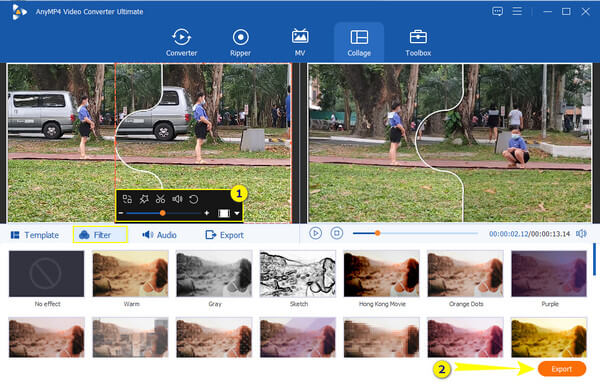
Наконец, вы можете нажать на Экспорт кнопка. После этого вы можете персонализировать файл, отредактировав показанные пресеты. В противном случае нажмите Начать экспорт чтобы закончить это.
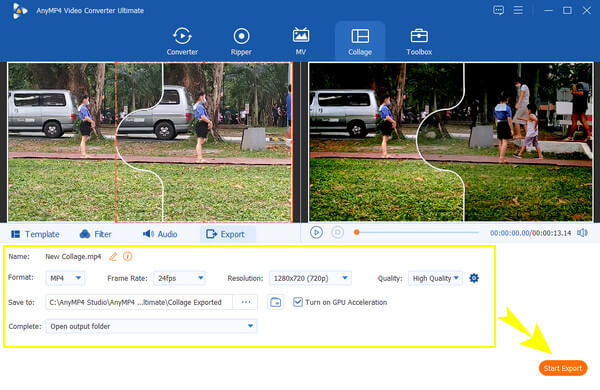
Если вы хотите сделать свои видео более привлекательными, попробуйте бесплатно использовать шаблон разделенного экрана After Effects. Для этого вы можете загрузить различные отличные шаблоны с надежного веб-сайта, который предлагает такие шаблоны, готовые к использованию в After Effects. Как вы уже знаете, в After Effects нет хороших шаблонов для проектов с разделенным экраном, и лучшее решение — обратиться за помощью к сторонним веб-сайтам, таким как MixKit, Motion Array и Envato elements. Нажмите здесь, чтобы узнать, как обрезать видео с помощью After Effects.
Не волнуйтесь, потому что, как мы уже упоминали, получение шаблонов с предлагающих веб-сайтов вам ничего не будет стоить. Однако мы ожидаем, что вы будете при этом более бдительны.
Стоит ли использовать After Effect для разделения экрана?
After Effects — лучший инструмент для профессионалов. Таким образом, для тех пользователей, которые находятся на этом уровне, стоит использовать, что дает контрастную реакцию для новичков.
Могу ли я установить After Effects бесплатно?
Да. After Effects можно загрузить и установить бесплатно. Он предоставляет новому пользователю 7-дневную бесплатную пробную версию, предлагая полную функциональность.
Сколько мне будет стоить покупка After Effects?
Вы можете подписаться на After Effects за 20,99 долларов в месяц. Да, это довольно дорого для видеоредактора.
В заключение отметим, что After Effects, возможно, не лучший помощник для новичков, но может стать лучшим выбором для профессионалов. Однако учебник по как разделить экран в After Effects может облегчить вашу работу. Напротив, почему вы соглашаетесь на то, что может вас сбить с толку, тогда как вы можете использовать что-то гораздо более простое, например Video Converter Ultimate? Итак, на вашем месте выберите то, что вам лучше всего подходит, выберите для вас надежный вариант и выберите Видео конвертер Ultimate!
Больше чтения
[Решено] Как сделать видео с разделенным экраном для YouTube/TikTok
Следуйте пошаговому руководству в этой статье, чтобы разместить несколько видео рядом и легко создать видео с разделенным экраном с помощью лучшего видеоредактора.
[Полное руководство] Обрезка/масштабирование для разделения экрана в Adobe Premiere Pro
Видео с разделенным экраном может рассказывать несколько историй одновременно. В этой статье вы можете шаг за шагом узнать, как разделить экран с обрезкой и масштабированием.
Конкретное руководство по созданию видеоколлажа на компьютере/мобильном устройстве
С помощью создателей видеоколлажей, о которых мы рассказываем в этой статье, вы можете смешивать и объединять несколько видео и фотографий, а также легко украшать свои произведения искусства.
15 лучших программ для создания видеоколлажей для Windows/Mac/iPhone/Android
Вот 15 лучших приложений для создания видеоколлажей, с помощью которых вы сможете создавать потрясающие произведения искусства на устройствах Windows, Mac, iPhone и Android, как профессионалы.
Разделенный экран